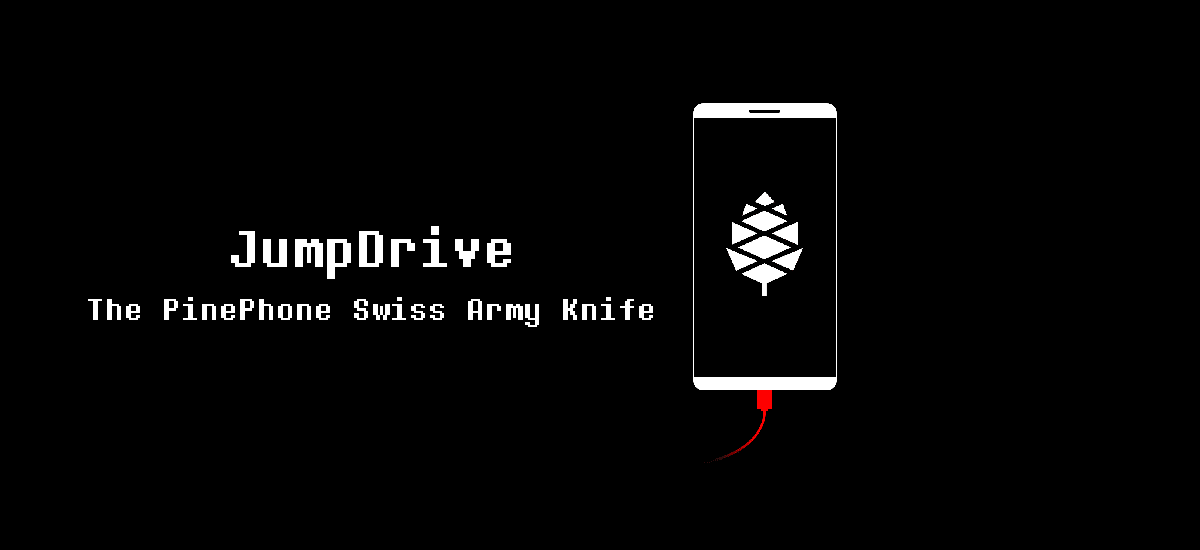
Тази сутрин за сървър с радост е писано Arch Linux ARM в своето Plasma Mobile издание за PineTab. Не че всичко е перфектно и свръхбързо, но е много различно от всичко, което бях опитвал. Той има добрия дизайн на KDE и изпълнението на Arch, което не е малко нещо. Имам го инсталиран на SD карта, какво ще правя, ако съм упорит и искам да оставя Ubuntu Touch във вътрешната памет, но ако реша да го инсталирам в eMMC, ще трябва да дръпна Jump Drive.
JumpDrive отделно би означавало нещо като скок или нещо за пропускане на шофиране. Това е. Това е изображение в IMG като Arch Linux ARM, Mobian или Ubuntu Touch, но не съдържа никаква операционна система. Той служи само на едно: да можем да свържем нашето устройство с нашия компютър така че нашият компютър да има достъп до вътрешната памет.
Как да инсталирате и използвате JumpDrive
Както четем в неговата Официален сайт, в момента работи по:
- Pine64 PineTab
- Pine64 PinePhone
- Пуризмът Librem 5
- Xiaomi Pocophone F1
- OnePlus 6
- OnePlus 6T
За да инсталираме JumpDrive и след това система във вътрешната памет на нашия PinePhone или PineTab, трябва да изпълним следните стъпки:
- Изтеглихме изображението на тази връзка.
- Използваме метода "dd", за да го инсталираме на SD. Теглото е по -малко от 10 MB, така че всеки SD си заслужава. Ако не знаете какво е "dd", трябва да отворите терминал и да напишете следното, като промените "NAME-OF-THE-IMAGE.img" за това на изтегленото изображение и X за номера на вашия единица, вероятно 0:
sudo dd bs=64k if=NOMBRE-DE-LA-IMAGEN.img of=/dev/mmcblkX status=progress
- Поставяме SD картата в устройството.
- Започнахме го. Трябва да видите начален екран и ново устройство за съхранение, след като свържете устройството към USB компютъра.
- С свързаното устройство вече можете да мигате дистрибуция или да поправите инсталация, която няма да се стартира.
На Librem 5:
- Извличаме файла от стартирането на JumpDrive, изтеглено за Librem 5.
- Поставяме устройството във флаш режим.
- И накрая, стартираме script boot-purism-librem5.sh от стартирането.
На Xiaomi Pocophone F1 / OnePlus 6 / OnePlus 6T просто стартирайте изображението с помощта Бързо стартиране.
И това би било всичко. Така че можем да имаме всяка поддържана система във вътрешната памет на нашето съвместимо мобилно устройство, но помнете едно: всички те са в алфа или бета фаза, така че вероятно ще трябва да се преинсталира в бъдеще.